
Ved mange lejligheder beslutter uddannelsescentre, universiteter og nogle virksomheder at bruge VPN-netværk. De er en type virtuelt netværk, der tillader det brugere udvider et lokalt LAN, der er sikkert til et eksternt netværk og derfor med mindre sikkerhed, så teamet fungerer som om det var inde i institutionen uden at være det.
Kort sagt, en måde at f.eks. Oprette forbindelse til serveren på din arbejdsplads og være i stand til at arbejde som om du virkelig var der. I denne artikel forklarer vi, hvilke trin du skal følge være i stand til at konfigurere et VPN-netværk med succes.
Lad os begynde oprette et netværk VPN på vores Mac. Selvom du ikke vil bruge disse oplysninger nu, råder vi dig til at følge vejledningen, fordi du på et tidspunkt kan befinde dig i situationen med at konfigurere en. Hvis du endnu ikke har en VPN og leder efter en til din Mac, i dette link du kan downloade Surfshark VPN til Mac.
De trin, du skal følge, er følgende:
- Gå til panelet Systemindstillinger, som vi kan finde i Lauchpad. Når vi er inde, vælger vi netværkskategorien.
- I det vindue, der vises, vil du være i stand til at konfigurere flere parametre vedrørende de netværksforbindelser, som din Mac er i stand til at understøtte.
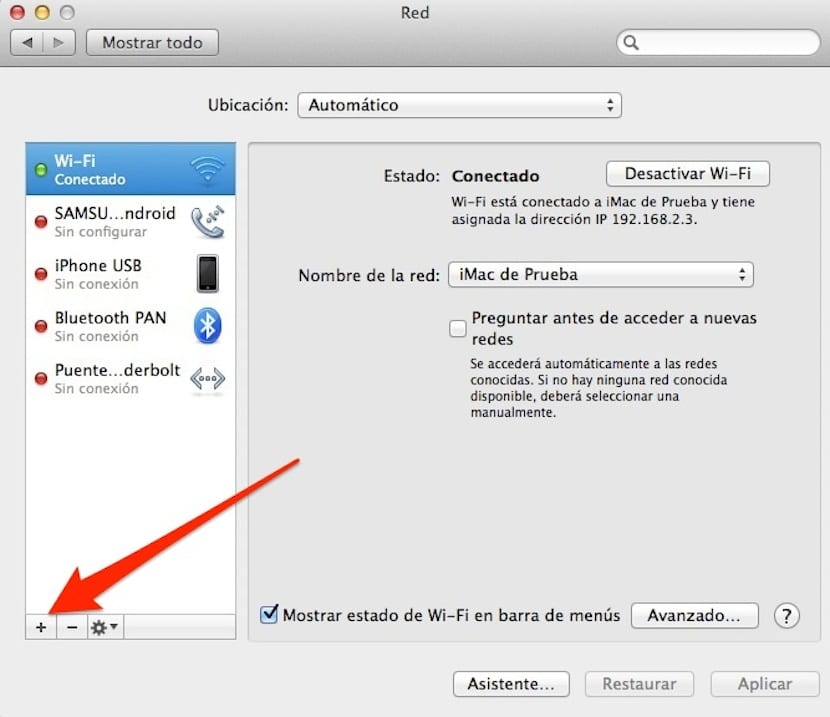
- For at tilføje en ny VPN-forbindelse går vi til venstre kolonne og i den nederste del klikker vi på +. Vi får vist et lille vindue, hvor vi i rullemenuen vælger VPN.
- Hvornår vælg VPN, systemet spørger dig, hvilken type VPN-netværk du vil oprette. På dette tidspunkt bliver du nødt til at vide, hvilken type netværk din arbejdsplads har.
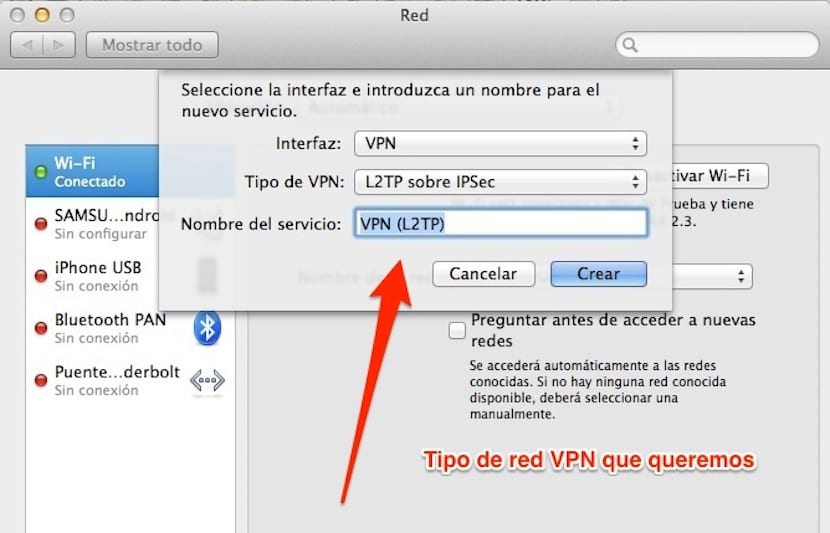
Det næste trin er at konfigurere det VPN-netværk, du har oprettet. For at gøre dette skal du udfylde de data, som dit arbejdscenter har givet dig, såsom serveradressen, kontoen og den godkendelsesmekanisme, som serveren har. Når du er færdig med at indtaste dataene, behøver du kun at klikke på Connect.
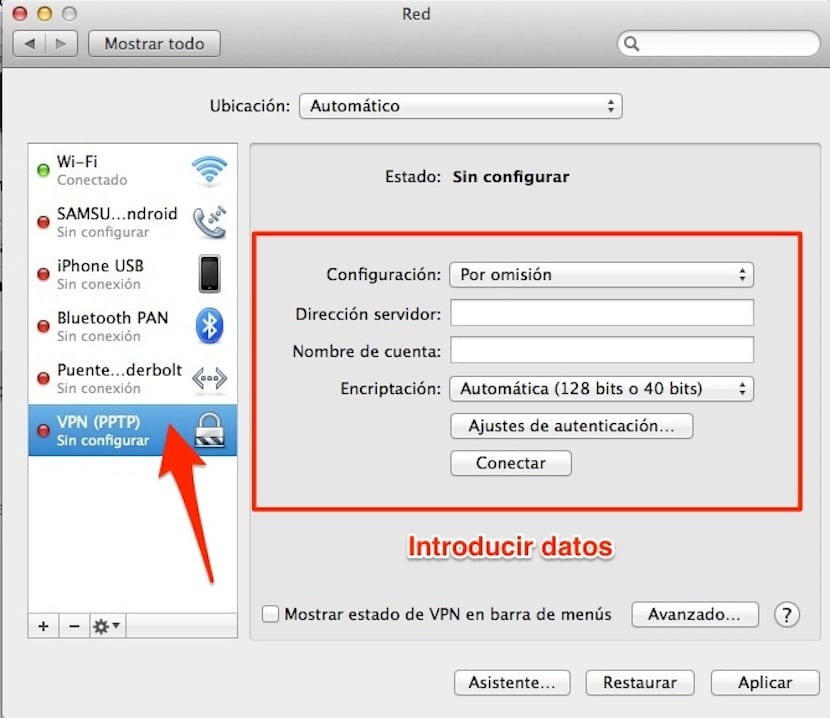
tilslut macbook pro retina 16 GB til ekstern disk CH3HNAS VPN